منع ويندوز 10 التطبيق العالمي الاستيلاء على قفل الشاشة
لقد قمت مؤخرًا بتثبيت Windows 10 Novemberتحديث ، واحدة من الميزات التي كنت أشعر بالفضول للتحقق منها هي ميزة Windows Spotlight التي لم تكن سابقًا ميزة في الإصدار Pro. يضيف Spotlight اقتراحات فريدة إلى شاشة القفل ، سواء كان تطبيقًا يمكنك استخدامه لإنجاز مهمة ، أو تصنيف ميزة أو تطبيق استخدمته مؤخرًا في Windows 10. رائع ، إنه يعمل ، دعنا نرى ما يفعله. في صباح اليوم التالي ، قمت بتشغيل جهاز الكمبيوتر الخاص بي ، وهذا ما استقبلته في اللقطة الموضحة أدناه.

اعتقدت ، هذا غريب. ربما لم يتم تأكيد الإعداد ، أو أنه خلل أو شيء ما ، لذلك مكّنته مرة أخرى. إيقاف التشغيل ، تشغيل الجهاز ، ها هي مرة أخرى ، هذه الصورة التي التقطتها على الشاطئ وأحدث صورة ملف شخصي على Facebook عليها. على الفور بدأ شيء ما يتراكم. لقد تحققت من إعدادات Lock Screen مرة أخرى ، ولا شيء يتعلق بـ Facebook ولكنه ظل افتراضيًا للصور. ثم راجعت إعدادات الخصوصية وأوقفت Facebook في تطبيقات الخلفية ، ومع ذلك ظللت أرى هذه الصورة على أنها شاشة القفل.
الجاني الآخر الوحيد يمكن أن يكون تطبيق Facebookبحد ذاتها. يبدو أنني قد قمت بتمكين هذا الإعداد على جهاز قديم يعمل بنظام Windows 8 والذي يبدو أن Windows 10 قد احتفظ به كجزء من إعدادات المزامنة الخاصة به.
في اللحظة التي قمت فيها بتسجيل الدخول إلى تطبيق Facebook الحديث ، ما يلي هو ما تم الترحيب بي برسالة "مزامنة ملف التعريف" التالية ، على الرغم من أن الإعداد كان بالفعل قيد التشغيل افتراضيًا.
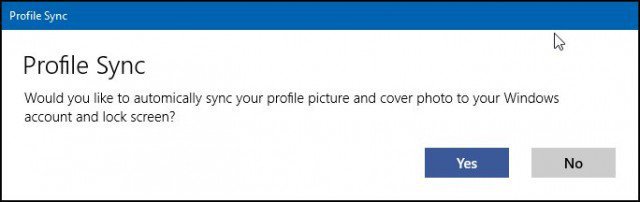
قم بتعطيل Facebook من Lock Screen
لتعطيله ، قم بتشغيل تطبيق Facebook ، المس أو انقر فوق قائمة الهامبرغر على شريط العنوان ، ثم انقر فوق الإعدادات.
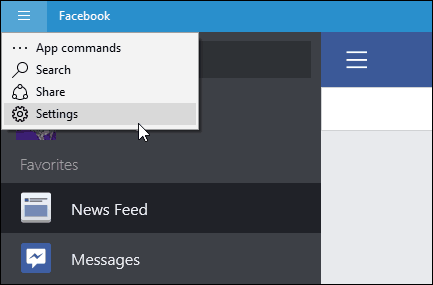
عندما تفتح قائمة الإعدادات ، انقر فوق ملف تعريف المزامنة.
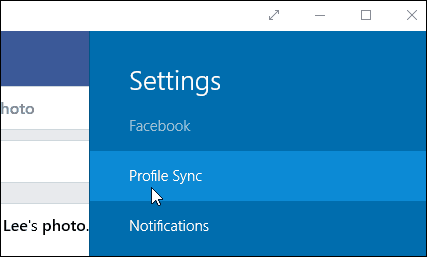
ثم قم بتبديل القائمة إلى إيقاف ، حتى لا ترى محتوى Facebook على شاشة قفل Windows 10 الخاصة بك.
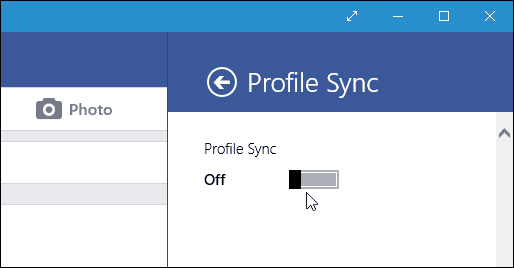
إذا كنت تحب الصور اليومية على Bing ، فاطلع علىدليلنا حول كيفية إنشاء شاشة قفل Windows 10 مع Bing Images. أو ، إذا كنت تستخدم سطح مكتب تقليدي ، فقد ترغب فقط في تعطيل قفل الشاشة.










اترك تعليقا